搬家第42天-citect2018精灵初步使用1-建立一个简单的精灵
在使用citect制作工艺画面时,会遇到类似的设备外观是一样的,关联的变量名称写法也是一致的。这个时候就可以将这类设备的图形制作成精灵,便于反复调用,提高效率。今天做了一个练习,就是制作精灵。假设的应用场景是一个皮带控制系统,N条皮带都是类似的控制方法,由于仅仅是做练习,所以只关联了转换开关、运行反馈和故障三个变量。
新建一个精灵如下图:
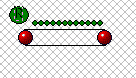
表示转换开关的R图形,设置隐藏条件:not %name%_remote,意思是当转换开关没有置于远程的时候,这个图形就是不可见的。%name%是一个通配符,如果是A101皮带,那么此处就是说当A101_Remote不为1,就不可见;如果是A102皮带,此处就是说当A102_Remote不为1,此处就不可见。
表示皮带滚筒的大圆是一个符号,设置外观信息如下:
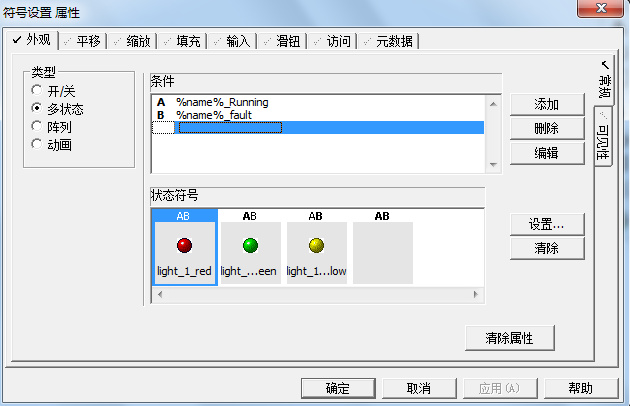
这里是综合条件判断,当皮带没有运行,没有故障时,显示红色;当皮带运行没有故障时,显示绿色;当皮带没有运行但有故障时,显示黄色。状态符号栏中粗体表示这个标量为1,A和B对应于上面条件的A、B的变量。同样的%name%是通配符。
表示物料的小绿色点来模拟物料移动,这个可以参考前面的博客(http://blog.sina.com.cn/s/blog_724246b90102z9qc.html),对其标号1-3,隐藏条件分别为
not (%name%_running and (timesecond(timecurrent()) mod 3=0))
not (%name%_running and (timesecond(timecurrent()) mod 3=1))
not (%name%_running and (timesecond(timecurrent()) mod 3=2))
做完这些折后保存精灵,将其放入新建的库“皮带”中,起名字叫做belt。由于是练习程序,没有实际链接PLC,所以使用内部变量来测试。新建三个内部变量A101_Remote、A101_Runing、A101_Fault。
在画面上粘贴精灵,选择“皮带”库中的belt,会弹出一个对话框,对话框的标题是belt,也就是这个精灵保存时候的名字;在NAME框中输入A101,这个NAME实际上就是前面在制作精灵时的通配符,如果前面的通配符写的是%Tag%,那么此处就会显示Tag,所以通配符最好是写一个便于理解的字符,以便后来的人明白怎么回事。
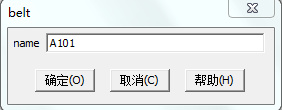
在画面上设置几个按钮,分别用于修改前面新建的北部变量的数值。
保存、编译、运行。点击按钮修改了内部变量数值,就能看到精灵上的图形状态发生变化,用图形方式告知操作人员设备状态了。






 浙公网安备 33010602011771号
浙公网安备 33010602011771号